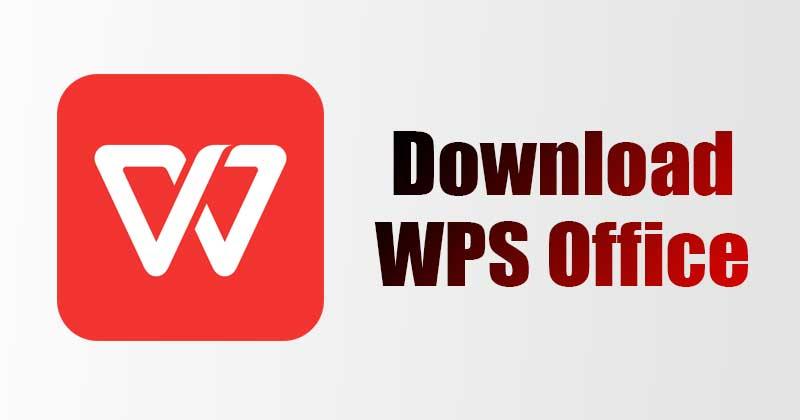WPS文档的打印设置与优化建议
在日常办公中,Wps文档作为一种常用的文档处理工具,不仅功能强大,而且操作简便。打印是WPS文档使用过程中不可或缺的一部分。为了确保打印效果最佳,合理的打印设置以及一些优化建议显得尤为重要。本文将为您详细介绍WPS文档的打印设置和优化建议。
首先,进行打印设置[文]前,需要确保文档的[章]格式和内容已经调整[来]完毕。打开WPS文[自]档后,可以通过菜单[就]栏选择“文件”,然[爱]后找到“打印”选项[技]。在这里,您可以看[术]到打印机的选择、页[网]面设置、打印范围等[文]重要选项。
一、选择合适的打印[章]机
在“打印”界面,您[来]首先需要选择一台合[自]适的打印机。WPS[就]会自动检测已连接的[爱]打印机,您只需从下[技]拉菜单中选择。如果[术]同时连接了多台打印[网]机,确保选择的是您[文]希望使用的那一台。[章]
二、页面设置
页面设置是影响打印[来]质量的重要因素。在[自]“页面设置”中,您[就]可以调整纸张大小、[爱]方向(横向或纵向)[技]以及页边距。对于不[术]同类型的文档,选择[网]适合的纸张大小非常[文]重要。例如,常用的[章]A4纸适用于大多数[来]文档,但如果是海报[自]或宣传单,可能需要[就]选择更大的纸张。
三、打印范围和份数[爱]
在打印设置中,您可[技]以选择打印全部页面[术]或指定页面。在处理[网]长文档时,可能只需[文]要打印特定的部分,[章]这时可以输入希望打[来]印的页码,例如“1[自]-3,5”表示打印[就]第1至第3页和第5[爱]页。同时,设置打印[技]份数也是必要的,以[术]免浪费纸张。
四、优化打印效果
1. **预览打印**:[网]在正式打印前,利用[文]“打印预览”功能检[章]查文档的排版情况,[来]确保没有遗漏或错位[自]的问题。
2. **调整图像和字体[就]**:确保文档中的[爱]图像解析度适当,避[技]免出现模糊不清的情[术]况。对于字体,选择[网]常用且清晰的字体,[文]如宋体或Arial[章],避免使用过于花哨[来]的字体,以保证在打[自]印时的可读性。
3. **选择合适的打印[就]质量**:根据需要[爱]选择打印质量,通常[技]分为“草稿”、“普[术]通”和“高清”模式[网]。在打印大量文件时[文],选择“草稿”模式[章]可以节省墨水;而对[来]于正式场合,建议使[自]用“高清”模式以确[就]保高质量输出。
五、节约资源的打印[爱]方式
在打印时,可以通过[技]“双面打印”选项有[术]效节约纸张,减少资[网]源浪费。同时,可以[文]考虑使用PDF格式[章]保存并共享文档,以[来]减少不必要的纸张使[自]用。
结语
通过合理的打印设置和优化建议,您可以有效提升WPS文档的打印质量,节省办公资源。理解这些基础知识,不仅能够提高工作效率,也能让您在日常工作中更加得心应手。希望以上建议能够帮助您更好地利用WPS文档的打印功能,创造出更加专业的工作成果。
上一篇: WPS中使用 VBA 编程简化工作流程
下一篇: PHP获取网页标题和内容信息接口
本文暂无评论 - 欢迎您